很多人办公中都在使用photoshop cc 2018软件,但是你们知道photoshop cc 2018怎么使用矩形工具吗?接下来,小编就为各位讲述了photoshop cc 2018使用矩形工具的方法,让我们一同来下文看看吧。
photoshop cc 2018怎么使用矩形工具?photoshop cc 2018使用矩形工具的方法
第一步,我们打开photoshop CC 2018,新建一个画布。

第二步,我们点击矩形工具,快捷键为U。
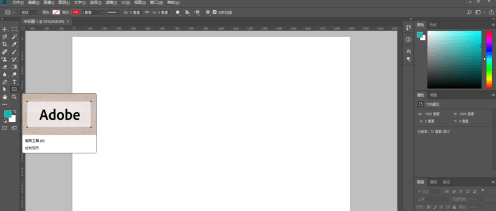
第三步,我们再画布上拖动就可以创建一个矩形。
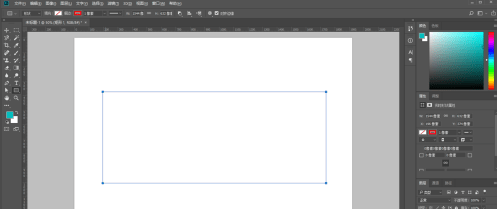
第四步,我们在矩形工具工具栏可以对矩形进行操作,我们可以对矩形填充或者描边

第五步,可以点击边的样式里面有不同边的样式。
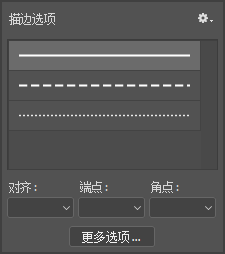
最后,我们当然直接输入矩形长和宽来设置矩形大小。按下回车键之后,矩形就可以完成了。
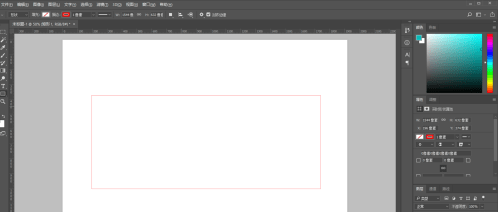
标签: photoshop
文章来源:
办公猫
版权声明:本文内容由互联网用户自发贡献,该文观点仅代表作者本人。本站仅提供信息存储空间服务,不拥有所有权,不承担相关法律责任。如发现本站有涉嫌抄袭侵权/违法违规的内容, 请发送邮件至23467321@qq.com举报,一经查实,本站将立刻删除;如已特别标注为本站原创文章的,转载时请以链接形式注明文章出处,谢谢!







